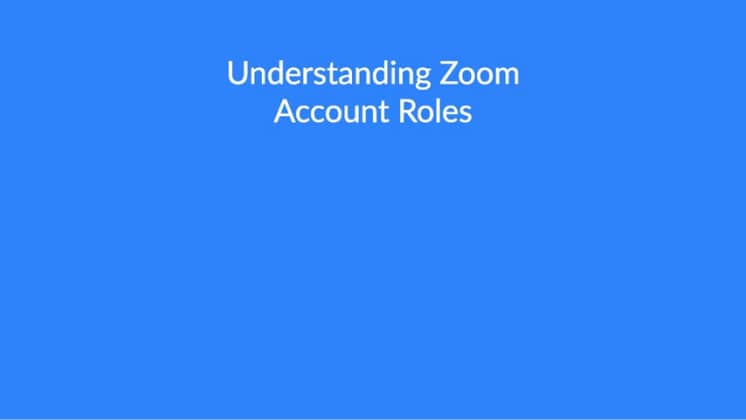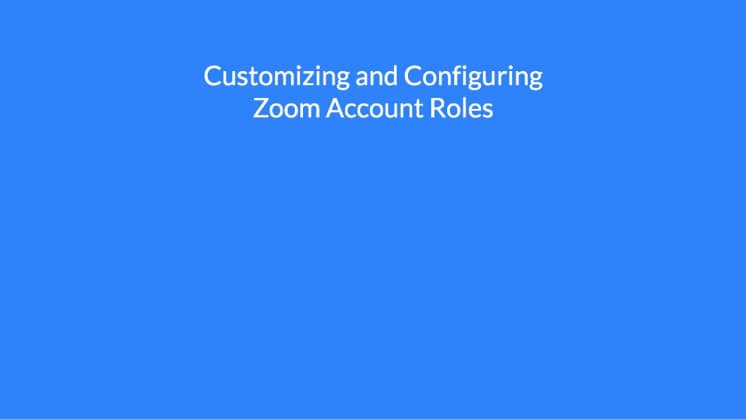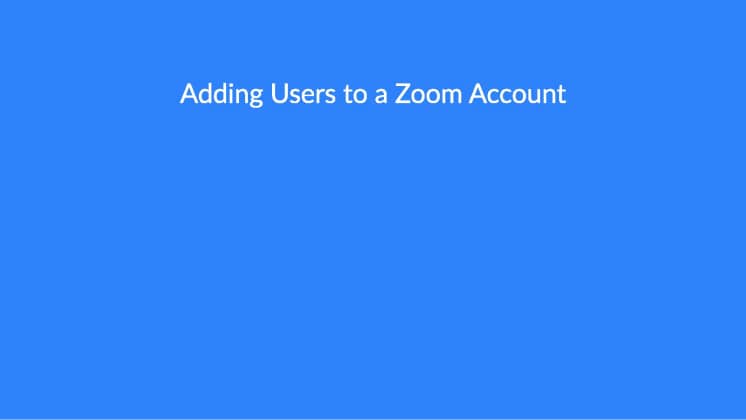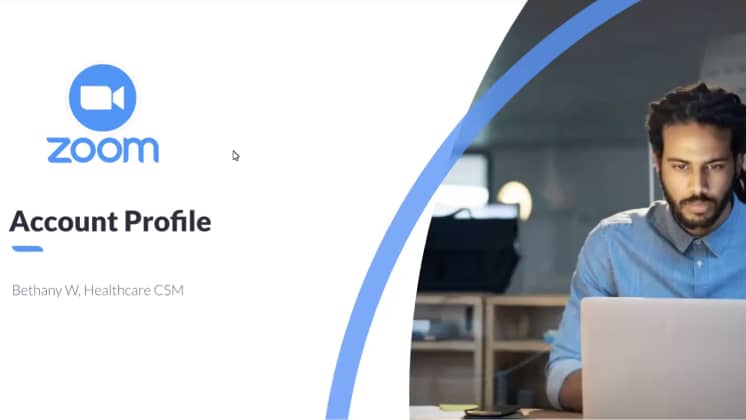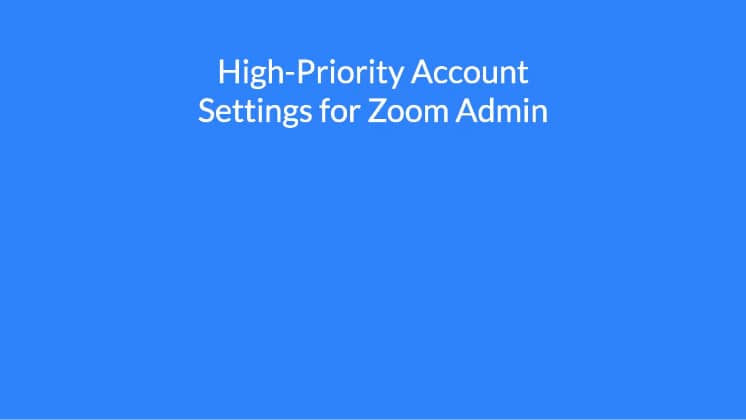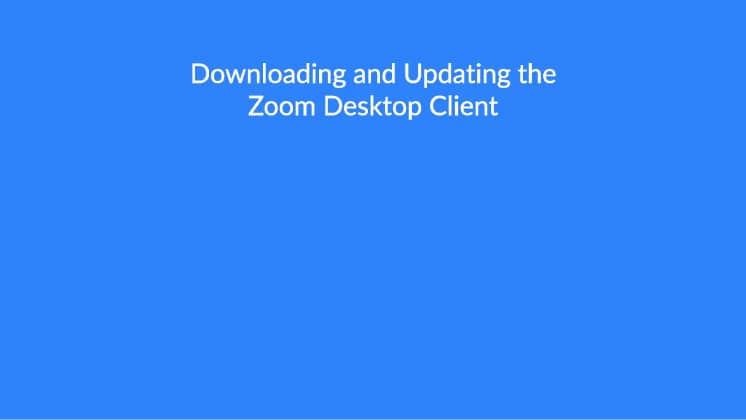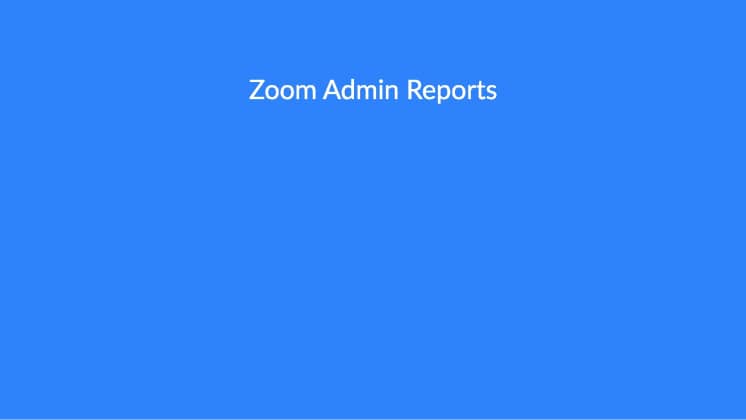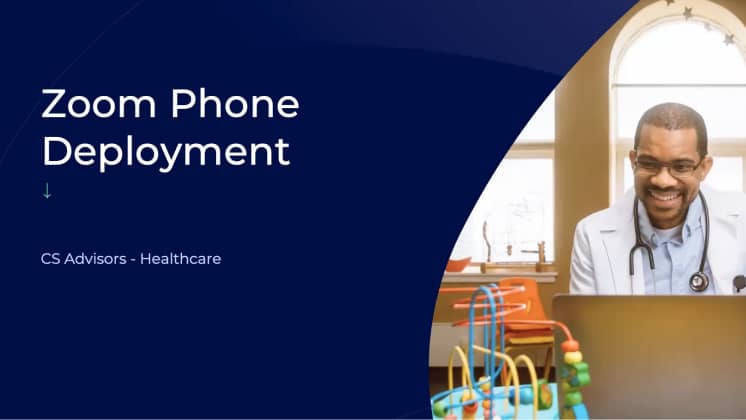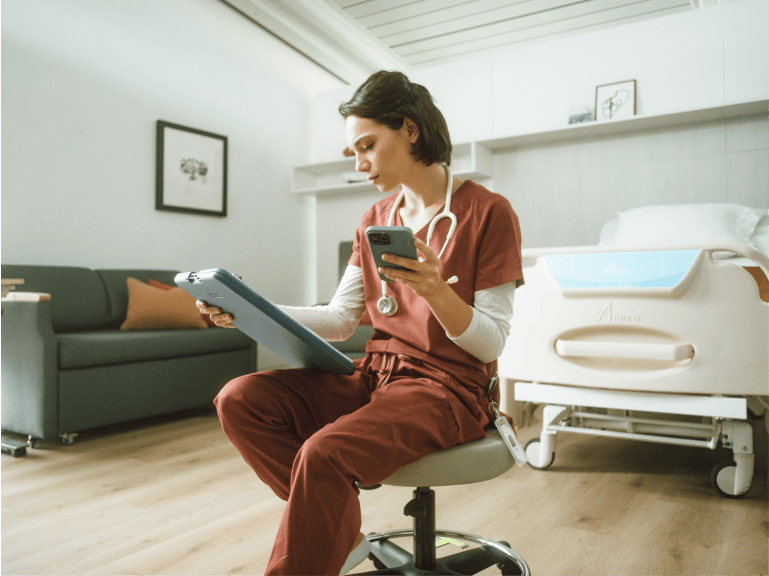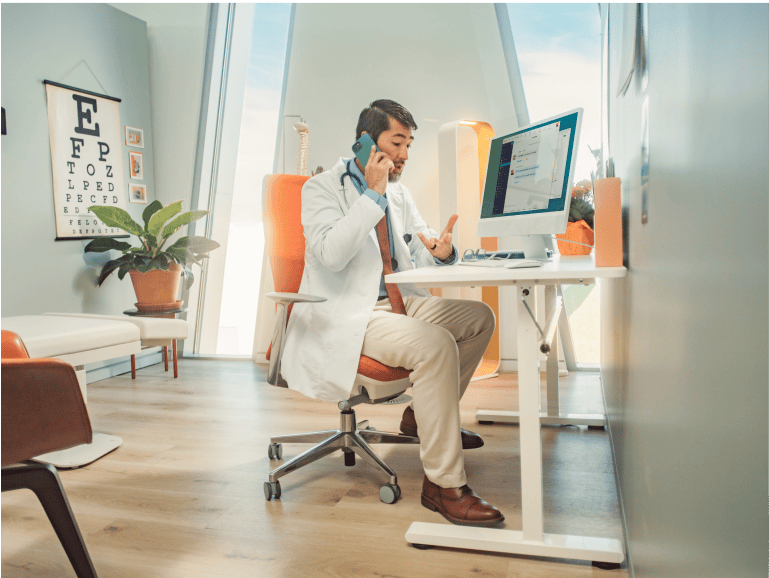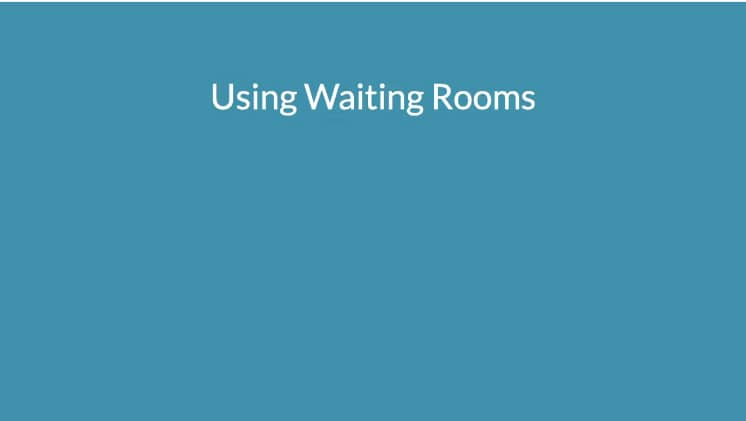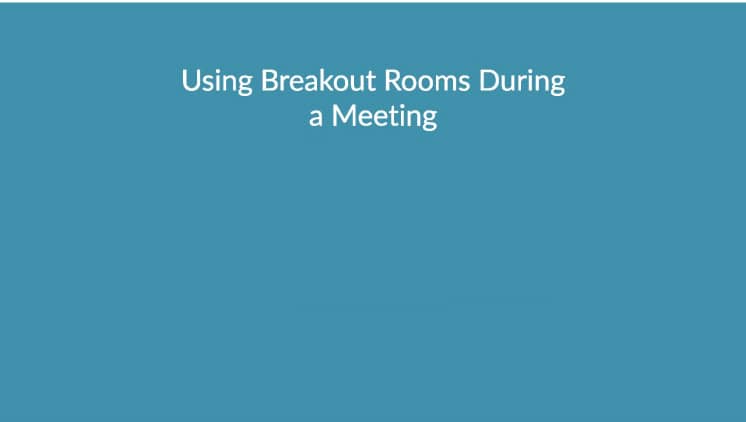Leitfaden zur Bereitstellung und Nutzung von Zoom für das Gesundheitswesen
Zoom für das Gesundheitswesen
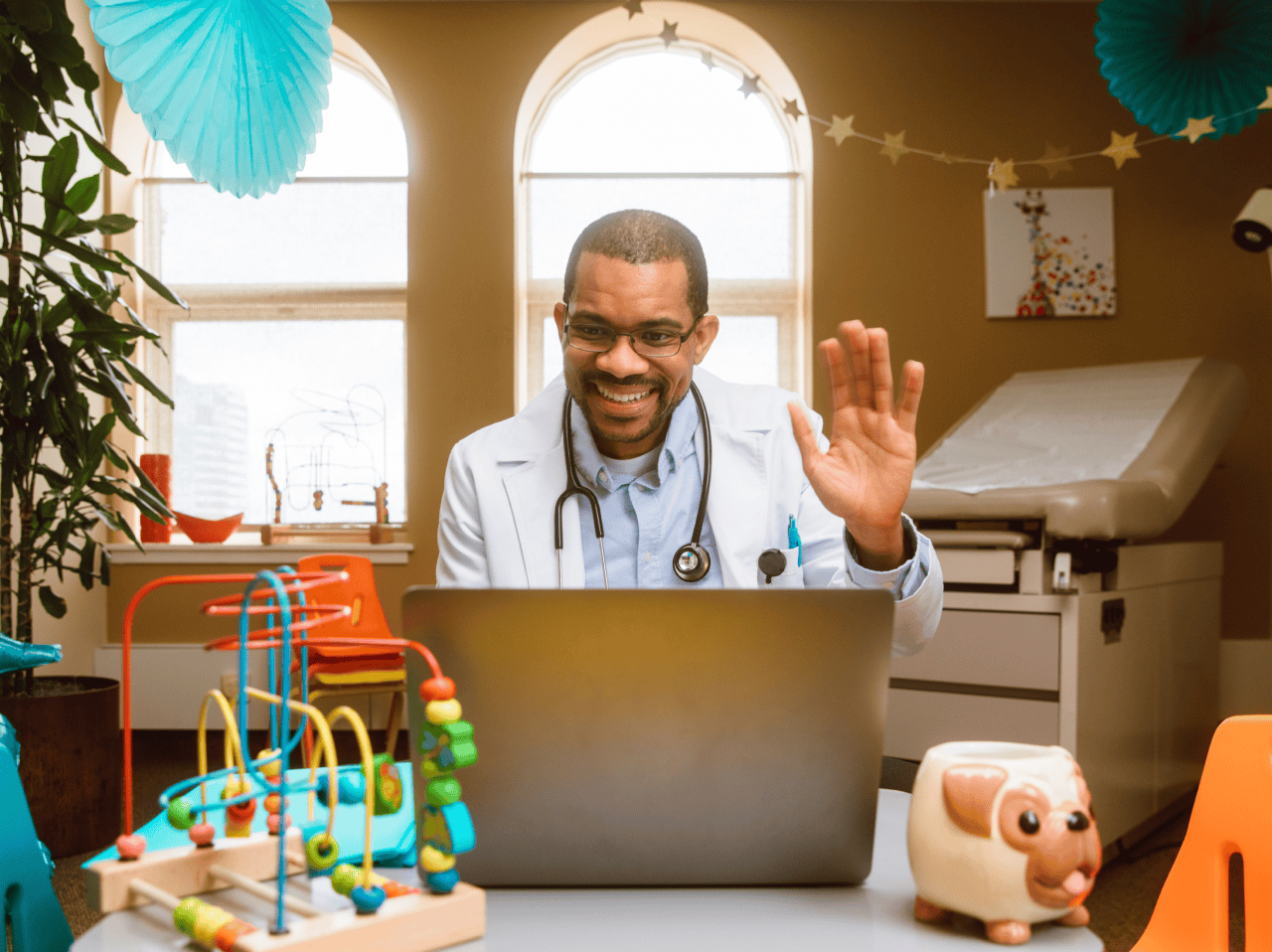
- 01 Ihre Onboarding-Bereitstellung steuern - Jumplink to Ihre Onboarding-Bereitstellung steuern
- 02 Integration mit Zoom - Jumplink to Integration mit Zoom
- 03 Abläufe im Gesundheitswesen verwalten - Jumplink to Abläufe im Gesundheitswesen verwalten
- 04 Best Practices für Anbieter und Patienten - Jumplink to Best Practices für Anbieter und Patienten
Zoom bietet Ihnen alles, was Sie brauchen – von der Bereitstellung von Zoom in Ihrer Gesundheitsorganisation bis hin zum Verständnis verfügbarer Integrationen, Ressourcen und Meeting-Bedienelementen für die Telegesundheit.
Zoom hilft Ärzten und anderen Mitarbeitern des Gesundheitswesens, ihren Patienten qualitativ hochwertige Versorgung zu bieten, sich mit ihnen zu verbinden und die dynamischen Anforderungen der Organisation zu erfüllen. Auf der ganzen Welt nutzen Gesundheitsorganisationen jeder Größe die Zoom-Plattform für verschiedenste Anwendungen, zum Beispiel in den Bereichen Telegesundheit, kooperative Gesundheitsversorgung, medizinische Ausbildung oder bevölkerungsbezogene Gesundheitsversorgung, um das Leben ihrer Patienten zu verbessern.
In dem unten stehenden Leitfaden finden Sie zahlreiche Ressourcen, Tipps und Anleitungen für die Einrichtung und Verwendung von Zoom für das Gesundheitswesen.
Bitte beachten Sie: In unserem Unternehmen legen wir großen Wert auf den Kundenerfolg, und um eine nahtlose Bereitstellung von Zoom zu gewährleisten, erhalten einige Konten einen dedizierten Customer Success Manager (CSM). Dieser Experte ist Ihr vertrauenswürdiger Partner und unterstützt Sie bei jedem Schritt, um optimale Ergebnisse zu erzielen und die Funktionen von Zoom optimal zu nutzen.
Unabhängig davon, ob Sie einen dedizierten CSM haben, können Sie jedoch sicher sein, dass die hier beschriebenen Schritte genau das sind, was wir empfehlen, um Ihr Zoom-Erlebnis erfolgreich zu starten. Wir sind fest davon überzeugt, dass Sie durch diesen Leitfaden den großen Mehrwert der Plattform erkennen und Zoom mit Freude und Effizienz nutzen können.
Unser Leitfaden für die schrittweise Einführung hilft Ihnen bei der Einrichtung Ihres Kontos. Zoom bietet viele Optionen und Konfigurationen, um die Sicherheit und den Datenschutz Ihrer Gesundheitsorganisation zu gewährleisten.
2. Erste Schritte bei der Bereitstellung
Zoom-Bereitstellungsteam zusammenstellen
Einer der ersten Schritte zum Konfigurieren Ihres Zoom Kontos ist die Zuweisung eines Teams von Administratoren zur Verwaltung der Bereitstellung und des täglichen Betriebs von Zoom.
a) Ihre Zoom-Administratoren zuweisen
Zoom-Administratoren sind für die Bereitstellung von Zoom für ihre Organisation verantwortlich. Administratoren verwalten Benutzer in ihrem Konto, dies beinhaltet das Hinzufügen, Entfernen oder Bearbeiten von Benutzern. Sie können auch Kontoeinstellungen, API-Funktionen und SSO Ihrer Organisation verwalten.
4. Zoom-Kontoprofil
Auf der Seite Kontoprofil erhalten Sie einen Einblick in die Grunddaten Ihres Kontos. Je nach Größe kann ein Konto ein ganzes Unternehmen oder nur einen Benutzer umfassen.
Basierend auf Ihrer Rolle und Ihrem Abo können Sie auch erweiterte Funktionen einsehen und verwalten, einschließlich Kontosupport-Informationen, assoziierten Domains, Vanity-URLs des Kontos und der Nutzungsübersicht mit Details zu Cloud-Aufzeichnungen sowie Audionutzung.
-
Fügen Sie mit Single Sign-On (SSO) eine zusätzliche Sicherheitsebene hinzu, über die Sie sich mit den Anmeldeinformationen Ihres Unternehmens anmelden können.
- Welche Vorteile bringt Zoom SSO? Zoom SSO optimiert die Benutzererfahrung und die Kontoverwaltung. Zoom fungiert als Dienstanbieter und kann Benutzer automatisch bereitstellen.
- Erweiterte Hilfeartikel zu Single Sign-On
Hinweis: Wenn Sie weitere Hilfe benötigen, wenden Sie sich an den Zoom Support.
- Welche Vorteile bringt Zoom SSO? Zoom SSO optimiert die Benutzererfahrung und die Kontoverwaltung. Zoom fungiert als Dienstanbieter und kann Benutzer automatisch bereitstellen.
Mithilfe der Anpassung der Kontokonfigurationen und der Berechtigungsverwaltung kann Ihr Unternehmen vertrauliche Patientendaten schützen und die Einhaltung von HIPAA-Verpflichtungen sicherstellen.
Zusätzlich zu der Möglichkeit, Gruppen Zugriff auf bestimmte Funktionen zu gewähren, bietet Zoom Benachrichtigungen für Benutzer, deren Meetings möglicherweise gestört werden könnten. Sie können Meetings durch leistungsstarke und maßgeschneiderte Optionen für die Verschlüsselung, durch Audiosignaturen oder Wasserzeichen schützen, die Rechenzentren für die Verarbeitung bestimmter Kundendaten beim Hosten von Meetings und Webinaren auswählen sowie Warteräume, Passcodes und Timeout-Zeiträume festlegen.
6. Die Einführung vorbereiten
Stellen Sie Zoom erfolgreich Ihrem Team vor, indem Sie ihm die richtigen Tools, Ressourcen und Schulungen an die Hand geben.
a) Erfahren Sie, wie Sie Zoom verwenden!
im Zoom Lerncenter finden Sie zahlreiche On-Demand-Kurse und kurze Videos. So erhalten Sie genau die benötigten Informationen, wenn Sie sie brauchen. Egal, ob neuer Benutzer, der Hilfe bei der Teilnahme am ersten Meeting benötigt, oder Zoom-Administrator, der Zoom Phone einrichtet – wir haben die passenden Inhalte für Sie.
- Schulung für Zoom-Administratoren: Sehen Sie sich diese Kurse an!
b) Zoom Desktopanwendung bereitstellen/installieren
Die Zoom Desktopanwendung bietet Zoom-Benutzern das beste Erlebnis während der Sitzung. Es gibt zwei Methoden, die Zoom Anwendung in Ihrem Unternehmen bereitzustellen.
-
d) Kommunikationslösung im Team einführen:
Richten Sie interne Kommunikation und Ressourcen ein, um Ihr Team über Zoom zu informieren.
- Ankündigung des Unternehmens: Informieren Sie Ihr Team über die Verwendung von Zoom in Ihrer Organisation. Stellen Sie Informationen zu den ersten Schritten bereit, beantworten Sie erwartete Fragen und teilen Sie Ihrem Personal mit, wann Zoom verwendet werden kann.
- Ankündigung der Schulung: Machen Sie Endbenutzer auf das Zoom Lerncenter und das Zoom Help Center aufmerksam, um sie auf die Verwendung von Zoom vorzubereiten.
- E-Mail nach der Bereitstellung: Teilen Sie nützliche Tipps und fördern Sie die Benutzerakzeptanz von Zoom.
Sammlung von Kurzvideos
Integrationen können Sie bei der Optimierung und Vereinfachung von klinischen und administrativen Arbeitsabläufe unterstützen, wodurch sich Anbieter, Patienten und Mitarbeiter einfacher über Zoom vernetzen können. Egal, ob Sie Zoom für die Telegesundheit, medizinische Ausbildung oder Zusammenarbeit im Gesundheitswesen verwenden, wir haben eine Integration, die Ihren Bedürfnissen entspricht.
Im Zoom App Marketplace für das Gesundheitsweisen finden Sie Ihre Lieblings-Apps für das Gesundheitsweisen, die Sie mit Zoom verwenden können. Sie können nach einer bestimmten Integration für eine Plattform für elektronische Patientenakten (Electronic Health Record, EHR) suchen oder Apps durchsuchen, die Sie bei folgenden Tätigkeiten unterstützen:
- Online-Terminplanung
- Patientenannahme
- Terminerinnerungen
Durch die Integration mit Zoom können Organisationen im Gesundheitswesen Anbieter mit nur wenigen Klicks von überall auf der Welt mit Patienten verbinden.
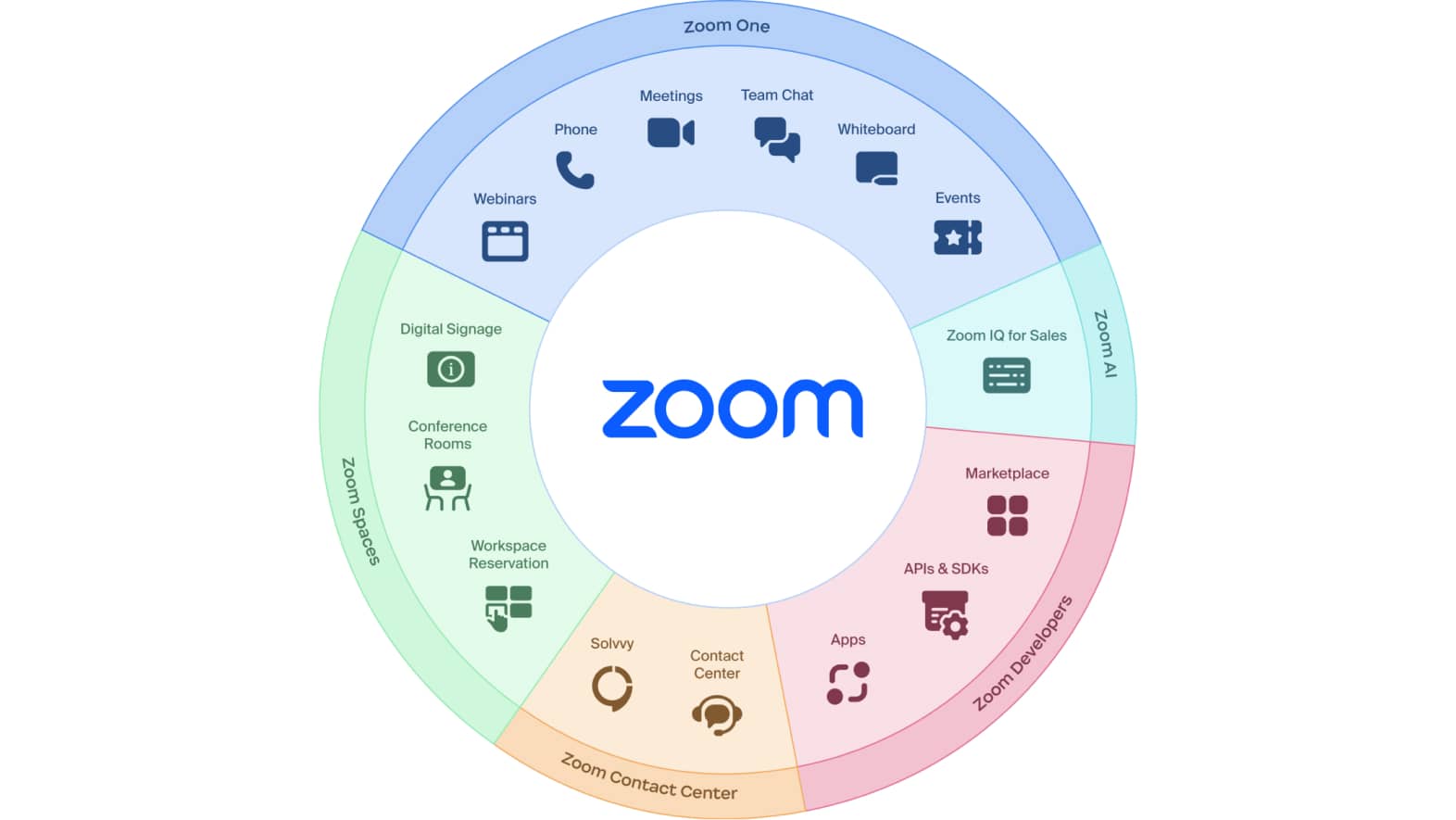
- Epic-Integration: Integrationen von Epic Haiku, Canto Hyperspace für ZP
- Epic-Integration: URL-Kontextlink für ZM
- Cerner-Integration: Smart on FHIR App für ZM
- Ellkay-Integration (Betaversion) (Middleware) aktuelle Integrationen von Next Gen, Athena, AMD, Allscripts für ZM
- TytoCare-App für Gesundheitsdienstleister (Betaversion), Fernüberwachung für Zoom Anwendungen
- Dolmetscher-App (Jeenie Interpreting, Voyce) für Zoom Anwendungen
- FaxSIPit (Fax-App) für Zoom Anwendungen
- Samsara (Schulungs-App zur Erstellung von Inhalten) für Zoom Anwendungen
- ZR-Integration von Patienteneinbindungssystemen
- Vibe (aktive Kunden)
- GetWell (aktive Kunden)
- Aceso (aktive Kunden)
- Sonify
- One View
- SpinSci-Integration: Zoom Contact Center-Tools zum Anzeigen des SpinSci-Dashboards neben dem ZCC-Dashboard
Zoom Workplace
EHR-Integration für Zoom Phone
Mit der Epic Integration für Zoom Phone können Patienten mit Ärzten und anderen Angehörigen der Gesundheitsberufe über die Click- oder Tap-to-Call-Funktion von Zoom Phone kommunizieren. Die Integration ist mit Epic Haiku, Canto und Hyperspace kompatibel.
Für Ärzte/Versorgungsdienstleister |
Für Patienten |
||
|---|---|---|---|
|
|
EHR-Integrationen
- Epic-Integration
- Cerner-Integration
- Ellkay-Integration (Betaversion)
Epic
Mit der Epic-Integration für die Zoom Anwendung können Anbieter und Patienten Zoom-Sitzungen direkt in Online-Arztterminen über Epic starten.
Gesundheitsdienstleister |
Patienten |
||
|---|---|---|---|
|
|
Cerner
Mit der Cerner-Integration für die Zoom Anwendung können Gesundheitsorganisationen Zoom in der elektronischen Patientenakte von Cerner starten. Cerner-Benutzer können einen virtuellen Besuch bei ihrem Arzt erleben, indem sie Zoom schnell starten oder über einen Meeting-Link beitreten, den sie per E-Mail von Zoom erhalten.
Gesundheitsdienstleister |
Patienten |
||
|---|---|---|---|
|
|
Senden Sie bei Interesse eine Nachricht in der App Gallery von Cerner oder sprechen sie mit Ihrem Zoom Kundenbetreuer, um mehr über die Integration von Zoom in Cerner zu erfahren.
Besuchen Sie den Zoom App Marketplace und entdecken Sie mehr als 1.500 Apps und Integrationen zur Optimierung von Produktivität, Zusammenarbeit, Marketing und mehr.
Ellkay (Betaversion)
ELLKAY ist eine Middleware, die Interoperabilität zwischen Zoom und elektronischen Patientenakten ermöglicht.
Die HIPAA/PIPEDA-konforme ELLKAY-Integration für Zoom, die sich derzeit in der Betaphase befindet, ermöglicht es Patienten, Ärzten und anderen Angehörigen der Gesundheitsberufe, Zoom-Video innerhalb der elektronischen Patientenakten ihrer Wahl zu nutzen.
Für Ärzte |
Für Patienten |
||
|---|---|---|---|
|
|
Erkundigen Sie sich zunächst bei Ihrem Zoom-Kundenbetreuer, ob die Ellkay-Integration für Zoom mit der elektronischen Patientenakte kompatibel ist, die Sie verwenden.
Zoom Entwickler | Zoom Apps
1. TytoCare-App für Gesundheitsdienstleister (Betaversion)
TytoCare ist ein Fernüberwachungsgerät, das von FDA und CE zugelassen ist. Mit dem TytoCare-Gerät sind geführte medizinische Untersuchungen mit einem Gesundheitsdienstleister möglich, bei denen um Live-Bilder und Datenströme in Echtzeit vom Patienten zum Arzt übertragen werden. Anschließend kann der Gesundheitsdienstleister wichtige Patientendiagnosen von einem TytoCare-Gerät innerhalb des virtuellen Termins über Zoom überprüfen. Zu den geplanten Funktionen gehören:
- Meeting von Patient und Gesundheitsdienstleister zu Hause, in der Schule oder in der Klinik
- Anbieter können mit Tyto Home, Tyto Clinic und Tyto Pro ein Zoom-Meeting starten.
- Problemlose Untersuchung mithilfe von TytoCare-Geräten im Rahmen des Zoom-Meetings
- Teilnahme von Patienten über den Link zum Zoom-Meeting auf einem beliebigen Endgerät
- Untersuchung und Ergebnisbesprechung mithilfe von TytoCare im Rahmen des virtuellen Termins über Zoom
Wenden Sie sich zunächst an Ihren Zoom-Kundenbetreuer, um mehr zu erfahren.
1. Jeenie Interpreting ist eine mobile Plattform, die Sie rund um die Uhr per Video- oder Audioanruf mit einem Live-Dolmetscher verbindet.
2. Voyce bietet auf Anfrage Remote-Videodolmetschen durch professionelle Dolmetscher in Hunderten von Sprachen und Dialekten.
3. Samsara ermöglicht das Erstellen und Bereitstellen von Kursen und Lehrplänen, die speziell auf die Bedürfnisse von Mitarbeitern im Gesundheitswesen zugeschnitten sind.
4. FaxSIPit ermöglicht das Senden und Empfangen von Faxen innerhalb des Zoom-Meetings.
5. Docusign versetzt Sie in die Lage, Dokumente innerhalb des Zoom-Meetings überprüfen und signieren zu können.
Zoom Contact Center
Durch die Zoom-Integration für SpinSci können Mitarbeiter in Zoom Contact Center über ein Bildschirm-Pop-up die Patientenakte einsehen. Der Mitarbeiter kann Echtzeit-Gesundheitsinformationen abrufen, die derzeit noch neben, aber bald im ZCC-Dashboard angezeigt werden. Die Integration ermöglicht es dem Mitarbeiter, zu wissen, wer der Anrufer ist, warum er anruft, und je nach Mitarbeiterrolle Echtzeitinformationen abzurufen, um relevante Informationen zu verstehen.
Derzeit können wir eine Integration auf Warteschleifenebene zum Aufrufen der URL anbieten.
- SpinSci vom Kunden gekauft
- Zoom Contact Center-Tools zum Anzeigen des SpinSci-Dashboards neben dem ZCC-Dashboard
In naher Zukunft bietet Zoom eine API-Integration für SpinSci an.
- Integrierte Oberfläche innerhalb der Zoom Anwendung
- Aufrufen des SpinSci-Dashboards direkt in ZCC
Aktuell mit SpinSci kompatible EHRs
- Epic
- Cerner
- Athena
- Meditech ab 4. #Quartal
Zoom Spaces
Integration von Konferenzräumen und Systemen zur Patienteneinbindung
Da Zoom mit den meisten Infotainment-Systemen für Patienten kompatibel ist, kann die kollaborative, benutzerfreundliche Videokommunikation problemlos bereitgestellt werden. Erstellen Sie einen optimierten Ablauf, damit Sie sich auf das Wesentliche konzentrieren können.
Da der Platz in einem Patientenzimmer maximiert werden muss und die Patienten mit Angehörigen und Pflegekräften interagieren müssen, bevorzugen Gesundheitssysteme eine Videolösung im Zimmer. Die Integration von Zoom in Patientenbindungssysteme ermöglicht es Gesundheitsorganisationen, eine integrierte Lösung bereitzustellen, die dazu beiträgt, das Raumerlebnis für Patienten, Anbieter und anderes Krankenhauspersonal zu verbessern. Die Zoom Rooms-API und Ereignisbenachrichtigungen ermöglichen es, dass eine Videovisite innerhalb der PE-Plattform stattfindet und entweder über ein Tablet oder einen Lautsprecher in Kissennähe in einem integrierten (Epic) oder nicht integrierten Ablauf gesteuert wird.
Lösung
Zoom Rooms kann über das Patienten-Infotainment-System auf dem TV-System im Zimmer der Einrichtung ausgeführt werden. Die Integration von Plattformen bietet die Möglichkeit, den Patienten oder Endbenutzer über einen eingehenden Anruf zu informieren. Über das Gerät der Wahl, wie z. B. ein Tablet oder einen Lautsprecher in Kissennähe, können Benutzer den eingehenden Anruf annehmen oder ablehnen sowie stummschalten oder die Stummschaltung aufheben. Sobald der Anruf beendet ist, kann das TV-System in den vorherigen Zustand zurückkehren. Diese Systeme decken mehrere Anwendungsbeispiele, wie z. B. die folgenden ab:
- Patientenvisite für Gesundheitsdienstleister
- geplante Konsultationen
- Sprachdolmetschen
- Patientenuntersuchungen (mit Peripheriegeräten)
- Besuche von Freunden und Familie
Funktionalität
- Annehmen von Anrufen
- Ablehnen von Anrufen
- Stummschalten / Stummschaltung aufheben
- Einladung zu Meetings
Funktionen
- Möglichkeit zur nahtlosen Integration in viele im Gesundheitswesen geläufige integrierte Infotainment-Systeme
- Virtuelle Besuche über vertrauenswürdige Zoom-Meeting-Links innerhalb des Infotainment-Systems zur Patienteneinbindung
- Unterstützt Abläufe mit und ohne EHR-Integration
- Kostengünstig durch Minimierung des Hardware-Platzbedarfs und der Anzahl der Steuerungen für einen Endbenutzer im Patientenzimmer
- Zoom Rooms-Bedienelemente, auf die über vorhandene Geräte im Raum zugegriffen werden kann, z. B. über ein Tablet oder einen Lautsprecher in Kissennähe
In diesem Abschnitt erfahren Sie, wie Sie die Zoom-Produktsuite bei Ihren täglichen Aufgaben und Aktivitäten als Gesundheitsorganisation unterstützen kann. Mithilfe von Zoom-Produkten kann Ihr Unternehmen Folgendes:
Zoom Meetings
- Schnelle Abstimmung mit internen Kollegen, inklusive Bildschirmfreigabe und Bildmaterial
- Geplante Meetings für Zusammenarbeit, Projektplanung und Zuständigkeiten
- Persönliche Telegesundheits-Sitzungen mit Patienten
- Integration von Fernüberwachungstools (wie diesem elektronischen Stethoskop)
- Durchführung von Gruppentherapiesitzungen
- Schulung neuer Mitarbeiter
- Meetings zu regulatorischen Angelegenheiten und Compliance
Zoom Webinars und Events
- Durchführung von Sitzungen zur Wissensvermittlung an Patienten
- Austausch medizinischer Befunde und Ergebnisse mit Kollegen und anderen Gesundheitsdienstleistern
- Bereitstellung von Updates für Mitarbeiter zu Best Practices
Zoom Phone
- Eingehende und ausgehende Anrufe mit neuen und bestehenden Patienten
- Anrufe an Kollegen für schnellen Austausch und Zusammenarbeit
- SMS-Erinnerungen an Termine für Patienten
- Integrationen von Diensten wie Informacast Fusion für Benachrichtigungen und Warnhinweise
Zoom Contact Center
- Erstellen von Anrufabläufen, um verschiedene Abteilungen des Gesundheitswesens zu unterstützen, sodass Patienten direkt das Team erreichen können, das sie benötigen
- Kontaktaufnahme per Telefon, SMS, Chat oder Video
- Auswahl von Patienten und Bereitstellung von Fragen zum Einchecken, damit Patienten an die richtige Warteschleife weitergeleitet werden
- Aufzeichnen von Informationen zum Anrufer/Patienten wie Namen, Nummern, Standorten und Anrufverlauf
Zoom Rooms
- Aufrüsten von Patientenzimmern, um einen einfacheren Arbeitsablauf beim Starten oder Beitreten zu virtuellen Meetings zu ermöglichen (sehen Sie sich das Patientenzimmer der Zukunft an)
- Bereitstellung von videogestützten Räume für die interne oder externe Zusammenarbeit
- Anzeige von digitaler Beschilderung in Ihrem Unternehmen, um Mitarbeiter und Familien auf dem Laufenden zu halten
Zoom Team Chat
- Informieren der wichtigsten Akteure über den aktuellen Fortschritt eines Patienten oder einer neuen Behandlungsform
- Erinnerungen festlegen, um bestimmte Aufgaben nachzuverfolgen
- Gruppenchats erstellen, damit jeder die Informationen zur Hand hat, die er benötigt
Zoom Whiteboard
- Brainstormings im Team innerhalb oder außerhalb eines Zoom-Meetings
- Vorlagen für Bildmaterial, das Sie in Präsentationen verwenden können
- laufende Liste mit Aufgaben und Zuständigkeiten
Wie die oben genannten Anwendungsfälle zeigen, kann die Produktsuite von Zoom Ihrem Unternehmen helfen, den Überblick über seine Kommunikation zu behalten. Zudem kann sie Ihr Team dabei unterstützen, Verantwortlichkeiten zu verteilen und nachzuhalten. Dies gilt unabhängig davon, ob Sie mit internen oder externen Kollegen, mit Ärzten oder mit Patienten interagieren. Neben diesen Anwendungsfällen sollten Sie auch die verschiedenen Meeting-Rollen und -Funktionen innerhalb von Zoom verstehen.
Zoom-Rollen
Hosten
Der Meeting-Host kann verschiedene Aspekte eines Zoom-Meetings steuern, z. B. die Verwaltung von Teilnehmern. Dies ist in der Regel auch die Person, die das Meeting geplant hat, sofern Sie nicht einer Person die Berechtigung zum Planen erteilt haben.
alternativer Host
Wie der Meeting-Host hat auch der alternative Host die Möglichkeit, Teilnehmer in einem Meeting zu verwalten. Er kann das Meeting auch starten, wenn der Host der Sitzung noch nicht beigetreten ist.
Gleichzeitig stattfindende Meetings
Mit ausgewählten Lizenzen kann ein Zoom-Benutzer gleichzeitige Meetings hosten. So kann eine Sprechstundenhilfe beispielsweise eine Zoom-Sitzung mit einem Patienten starten und diesen Patienten dann in den Warteraum setzen, bis der Arzt der Sitzung beitritt. Die Sprechstundenhilfe kann dann eine neue Sitzung mit einem zweiten Patienten beginnen, während die erste Sitzung aktiv bleibt.
Sprachdolmetschen
Müssen Sie Dolmetscher in Ihre Meetings oder Webinare einbeziehen? Kein Problem! Die Dolmetscher können ganz einfach in Zoom aktiviert werden und stellen ihre eigenen Audiokanäle für die Sprache bereit, in die sie übersetzen.
Planungsberechtigung
Sie können einen oder mehrere Benutzer in Ihrem Konto zuweisen oder delegieren, der für andere Meetings planen darf. So könnte eine Sprechstundenhilfe beispielsweise ein Meeting für Arzt und Patienten planen.

Benötigen Sie Ideen für die erfolgreiche Verwaltung Ihres Zoom Kontos für die Telegesundheit?
Beispiele für Telemedizin-Abläufe finden Sie in unserer Fallstudie.
Da sich die Gesundheitsbranche weiterhin in Richtung virtueller Pflege bewegt, sind sichere Meetings und starke Verbindungen zu Patienten auch in einer virtuellen Umgebung unerlässlich. Bearbeiten Sie diese Anbieter-Checkliste (oder wenn Sie ein Gesundheitsadministrator sind, geben Sie diese Ressource an Ihre Kliniker weiter), um Ihre Meetings zu sichern und Ihren Patienten die bestmögliche virtuelle Pflegeerfahrung zu bieten.
Sie können Ihren Patienten auch dabei helfen, sich mit Zoom für die Telegesundheit wohler und sicherer zu fühlen. Hier finden Sie eine Checkliste, die Sie Ihren Patienten zur Verfügung stellen können, um ihnen bei der Vorbereitung auf ihren virtuellen Besuch zu helfen.
Teil der Community werden
Weitere Möglichkeiten zum Lernen Werden Sie Teil der Community, um Fragen zu stellen und Best Practices mit anderen Nutzern und Administratoren im Gesundheitswesen auf der ganzen Welt auszutauschen.